Windows 7“库”功能详细了解
在Windows7中,系统引入了一个“库”功能,这是一个强大的文件管理器。从资源的创建、修改,到管理、沟通和备份还原,都是可以在基于库的体系下完成,通过这个功能我们也可以将越来越多的视频、音频、图片、文档等资料进行统一管理、搜索,大大提高了工作效率。
1.了解库及库功能
Windows7的“库”其实是一个特殊的文件夹,不过系统并不是将所有的的文件保存到“库”这个文件夹中,而是将分布在硬盘上不同位置的同类型文件进行索引,将文件信息保存到“库”中,简单的说库里面保存的只是一些文件夹或文件的快捷方式,这并没有改变文件的原始路径,样可以在不改动文件存放位置的情况下集中管理,提高了我们工作的效率。
“库”的出现,改变传统的文件管理方式,简单说,库是把搜索功能和文件管理功能整合在一起的一个进行文件管理的功能。“库”所倡导的是通过搜索和索引访问所有资源,而非按照文件路径、文件名的方式来访问。搜索和索引就是建立对内容信息的管理,让用户通过文档中的某条信息来访问资源。抛弃原先使用文件路径、文件名来访问,这样以来我们并不需要知道这个文件它文件名叫什么、路径在哪,就能方便的找到。
2.创建个库
Windows7系统的“库”默认的视频、音乐、图片、文档4个个库,我们可以根据需要创建其他个库。如,我们为下载文件夹创建一个个库。首先在任务栏中单击“库”图标,打开“库”文件夹,在“库”中右键单击“新建”→“库”,创建一个新库,并输入一个个库的名称。

随后单击右键单击“个库”文件夹,选择“属性”命令,打开“库属性”对话框,在“属性”对话框中单击“选择文件夹”,在此选择好下载文件夹即可。个库创建后,以后在单击该个库的名称即可快速打开。
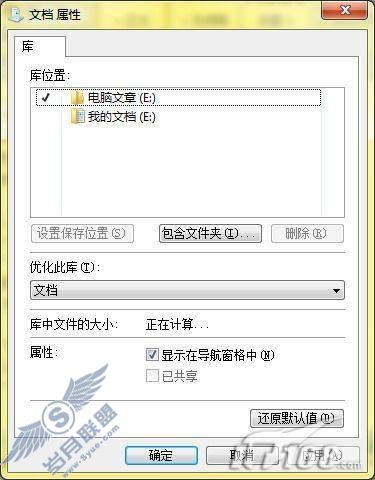
个库于文件的图标不同的是他可以在一个个库添加多个子个库,这样可以将不同文件夹中的同一类型的文件放在同一个库中这样可以进行集中管理。在个库中添加其他子个库时,单击窗口右侧上方的“包含文件夹”项右侧的“个库位置”随后打开一个添加对话框(如图10),在此我们可以添加多个文件夹到个库中。
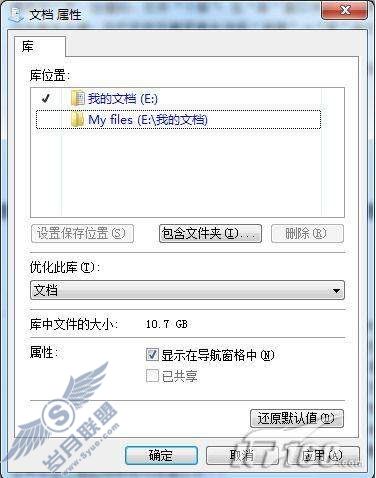
3.在库中找文件
通过导入的方式我们将文件导入到库中,为了让用户更方便的在“库”中查找资料,系统还提供了一个强大的“库”搜索功能,这样我们可以不用打开相应的文件或文件夹就能找到需要的资料。
搜索时,在“库”窗口上面的搜索框中输入需要搜索文件的关键字,随后单击回车,这样系统自动检索当前的库中的文件信息。随后在该窗口中列出搜索到的信息,库搜索功能非常强大,不但能搜索到文件夹、文件标题、文件信息、压缩包中的关键字信息外,还能对一些文件中的信息进行检索,这样我们可以非常轻松的找到自己需要的文件(如图11)。
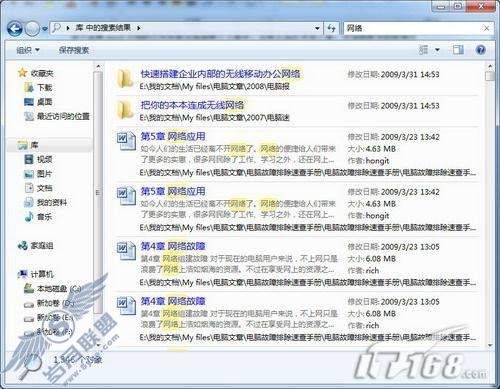
4. 个库共享
在库中我们可以根据需要某个个库进行共享,这样其他用户就可以通过网上邻居来使用我们电脑的库功能了。在Windows7中对某个个库进行共享,和对文件夹共享的方式是一样的,右键单击需要共享的个库,在弹出的右键菜单中选择“共享”,并在下拉菜单中选择共享权限即可(如图12)。
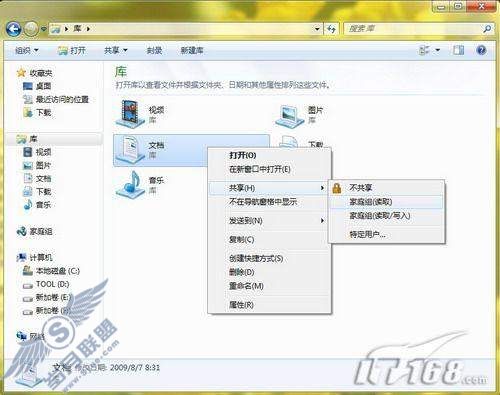
怎么样有了库功能,给我们查找文件提供了方便,这样我们再也不用电脑中随意翻找文件了。











